iPhone白屏死机?8种解决方法!
如果您是忠实的 Apple 粉丝,您可能在某个时候遇到过臭名昭著的白屏死机。 这种令人烦恼的故障最常出现在重击之后,但它也可能来自 Apple 设备(例如,iPhone 7、7 Plus、SE、6s、6s Plus、iPad、iPod 等)中的不幸软件错误。
白屏死机是一个操作系统问题,它使设备停止工作并显示白屏。
对于那些足够幸运(或小心)避免苹果白屏死机的人,万岁! 不幸的是,对于我们其他人来说,这个故障可能是一个非常烦人的问题。 它将用户锁定在他们的设备之外,并有效地将任何 Apple 小工具变成了美化的镇纸。
iPhone为什么会出现白屏?
为什么会这样? 可能有很多原因。 其中最常见的是:
- 更新失败: A 软件更新失败 可能会导致 iPhone 8、iPhone 7 等出现白屏死机。当您尝试更新 iPhone 的操作系统时,更新有时可能会失败,屏幕可能会变为空白,只显示白色。
- iPhone越狱: 当您尝试越狱您的 iPhone 时,某些事情甚至可能导致越狱失败。 在这种情况下,可能会出现 iPhone 4 白屏死机。
- 硬件故障: 有时,软件可能根本不是罪魁祸首。 将 iPhone 主板连接到屏幕的电缆可能会松动甚至断裂,从而导致 iPhone 7 白屏死机。 这是手机掉落时可能发生的硬件故障。
- 低电量: 白屏死机背后的原因也可能与电池电量低一样简单。 当你的 iPhone 电池电量过低,所有系统功能可能停止,屏幕可能变白。
现在让我们探索修复iPhone白屏的所有解决方案。
解决方案1:修复iPhone白屏死机而不丢失数据
如果您正在寻找一种轻松解决“白屏”问题的方法, DrFoneTool – 系统修复 (iOS) 可以帮忙! 该软件可解决与 iOS 设备相关的所有问题,并能够快速轻松地解决白屏问题。
更重要的是,您不必担心在开始修复过程之前备份数据; DrFoneTool 的软件有助于保护您的宝贵信息、联系人、音乐、视频等!
如何使用 DrFoneTool 在 iPhone 上修复白屏死机
步骤1: 在您的 PC 上下载并安装 DrFoneTool。 完成安装后,将您的 iOS 设备连接到您的计算机并启动 DrFoneTool 程序。
步骤2: 在主窗口中,选择“系统修复”。 然后将设备连接到电脑后选择“标准模式”。

步骤3: DrFoneTool 将通过下载最新的 iOS 固件开始修复过程。 只需点击“开始”并等待文件完成。
或者,您可以执行手动下载,然后单击“选择”并导入与您的 iOS 设备匹配的相关固件包。

步骤4: 固件下载完成后,DrFoneTool 将进入“白屏”故障的最终恢复过程。 并且在 10 分钟内,您的设备将被修复并可以使用!


就是这么简单! 按照上述说明,您的 iOS 设备应立即启动并运行。 您的所有联系人、消息、照片和其他珍贵数据在您的设备上仍然完好无损。 此外,DrFoneTool 可以帮助您 从损坏的 iPhone 中恢复数据,这是无法修复的。
不要错过:
解决方案 2:通过强制重启修复白苹果徽标死屏
尽管是一条备受嘲笑的技术建议,但对于大多数小故障来说,“关闭再打开”通常是一个令人惊讶的有效解决方案。 iPhone 也不例外,因为硬重置可用于轻松恢复冻结的设备。
以下是执行 强制重启 如果遇到白屏故障。
如果您有 iPhone 4 白屏、iPhone 5 / iPhone 5c / iPhone 5s 白屏或 iPhone 6 / iPhone 6s / iPhone 6 Plus 白屏,以下步骤描述了如何强制重启手机:
- 同时按下主页按钮和电源按钮,直到出现 Apple 标志。
- 释放按钮并等待您的设备完成启动。 此过程可能需要 10-20 秒才能完成。 耐心是关键!
- 在启动过程中,输入您的密码,无论您是否通常使用指纹进行识别。

如果您有 iPhone 7 / iPhone 7 Plus 白屏,强制重启的步骤只是略有不同。 为此,请按照以下步骤操作:
- 同时按住手机侧面的电源键和降低音量键按钮,直到屏幕上出现 Apple 标志。
- 启动序列将开始。
- 在此过程中,请输入您的密码,无论您是否通常使用指纹进行识别。 iPhone现在应该可以正常工作了。
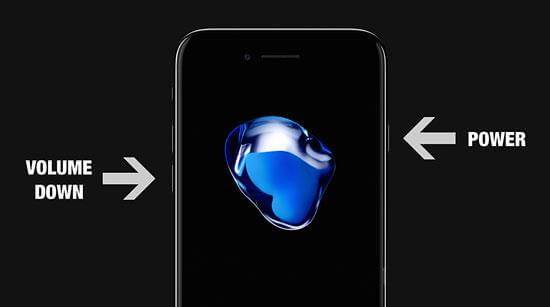
对于 iPhone 8 / iPhone 8 Plus / iPhone X 白屏,步骤有很大不同:
- 按下音量调高按钮并快速松开。
- 在降低音量按钮上执行相同操作(快速按下并释放它)。
- 按住电源按钮(在侧面),直到看到 Apple 标志。

不要错过:
解决方案 3:通过恢复 iPhone 来修复 iPhone 白屏死机
遇到iPhone白屏时,可以尝试 使用 iTunes 恢复您的 iPhone. 现在让我们检查以下步骤来恢复 iPhone 并修复白屏问题:
- 使用 USB 数据线将 iPhone 连接到计算机并运行 iTunes。
- 点击“恢复 iPhone”。

使用iTunes恢复iPhone - 然后,iTunes会弹出一个对话框,点击“恢复”。

在对话框中单击恢复 - iTunes 将为您的 iPhone 下载该软件,并在下载完成后将其恢复。

下载修复iPhone白屏的软件
请注意: 此方法将清除 iPhone 上的所有内容和设置。
不要错过:
解决方案 4:通过进入 DFU 模式修复 iPhone 白屏死机
在设备固件升级 (DFU) 模式下启动您的小工具是一些 iPhone 用户的首选方式。 这种方式不需要第三方工具,但会 清除手机上的所有数据. 这个解决方案只有在 你已经备份了你的 iPhone.
顾名思义,DFU模式通常用于修改手机的固件。 例如,如果您想安装自定义固件(或静默,执行越狱),DFU 模式将派上用场。
在这种情况下,DFU 模式可用于恢复具有先前备份的 iPhone 或恢复出厂设置。 但请注意,后者将导致您手机的数据(联系人、视频、图像等)完全重置,因此请务必先复制!
话虽如此,以下是进入 DFU 模式的方法:
- 将 iPhone 连接到计算机。 您的 iPhone 是打开还是关闭都没有关系。
- 同时按住“睡眠/唤醒按钮”和“主页按钮”10 秒钟。
- 释放“睡眠/唤醒按钮”按钮,但继续按住“主页按钮”15 秒。

三步启动DFU模式 - 然后,iTunes 将显示一个弹出窗口,上面写着“iTunes 检测到 iPhone 处于恢复模式”。

修复 iTunes 中的 iPhone 白屏 - 放开“主页按钮”。 您的 iPhone 屏幕将完全变黑。 如果您看到“插入 iTunes”屏幕或 Apple 徽标屏幕,则表示您无法进入 DFU 模式。 在这种情况下,您需要从头开始再次尝试上述步骤。
- 最后,使用 iTunes 恢复您的 iPhone。
请注意: 正如我们之前提到的,您可以进入 DFU 模式来修复白屏死机。 但是这种方法会清除您 iPhone 上的所有设置和数据。 当您的 iPhone 卡在白屏上时,您将无法备份它。 因此,DrFoneTool 的 解 可能是更好的选择,因为它可以保存您的宝贵数据。
通过上面列出的所有主要解决方案,大多数用户都可以解决 iPhone 白屏问题。
如果问题仍然存在,请深入研究用户收集的(不太主流的)解决方案来修复 iPhone 白屏死机。
修复 iPhone 白屏死机的四种解决方案
禁用缩放功能以修复 iPhone 白屏
如果没有专用的修复工具,您应该做的第一件事是检查手机上的缩放功能是否打开。 如果是这样,您可以简单地通过用三个手指在屏幕上双击来缩小它来修复它。 然后,转到“设置”,选择“常规”,然后选择“辅助功能”,然后关闭“缩放”选项。 这应该确保您不会很快再次收到 WSoD 的误报。
关闭 iPhone 自动亮度以修复 iPhone 白屏。
解决此问题的另一种方法是关闭 iPhone 的自动亮度。 这已被多次报道,以帮助一些用户解决 WSoD 问题。 你怎么做到这一点? 在早期版本的 iOS(iOS 11 之前)中,这可以轻松完成。 您所要做的就是转到您的设置,选择“显示和亮度”,然后关闭该选项。
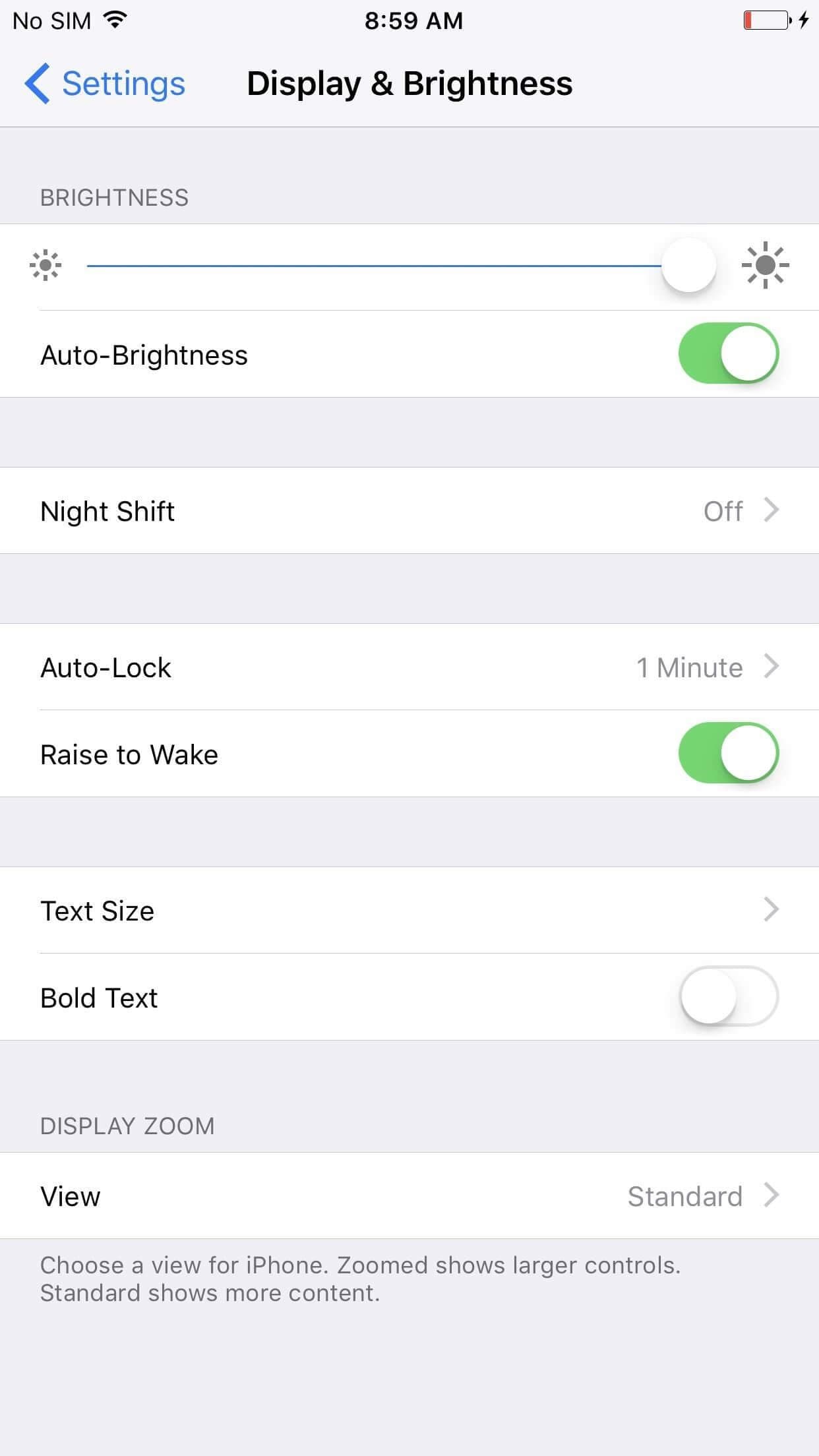
在较新的版本中,该选项现在在辅助功能设置中可用。 在“设置”应用中,选择“常规”。 选择“辅助功能”,然后选择“显示住宿”。 在这里,您将找到“自动亮度”的切换。 关闭此功能。
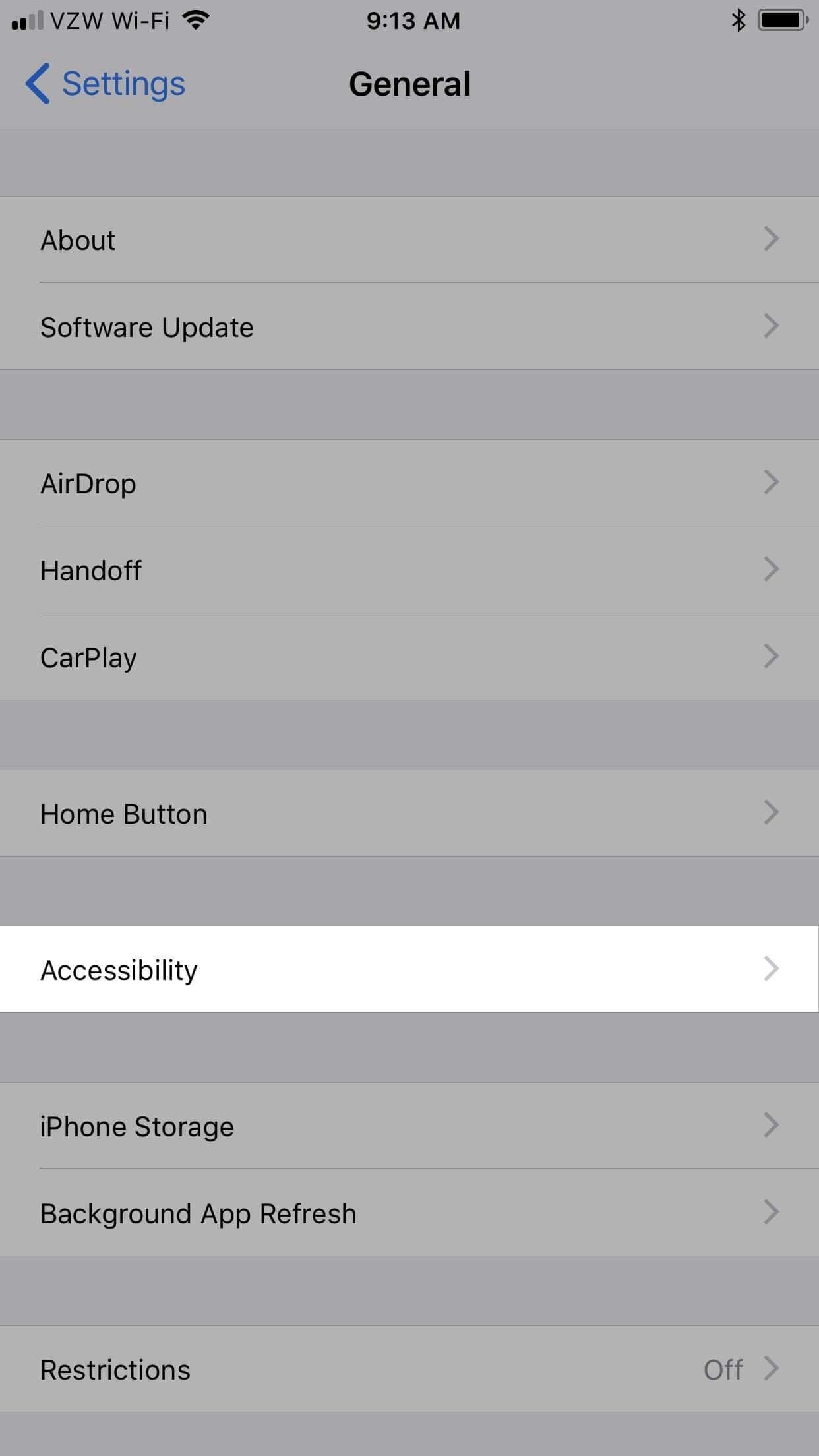
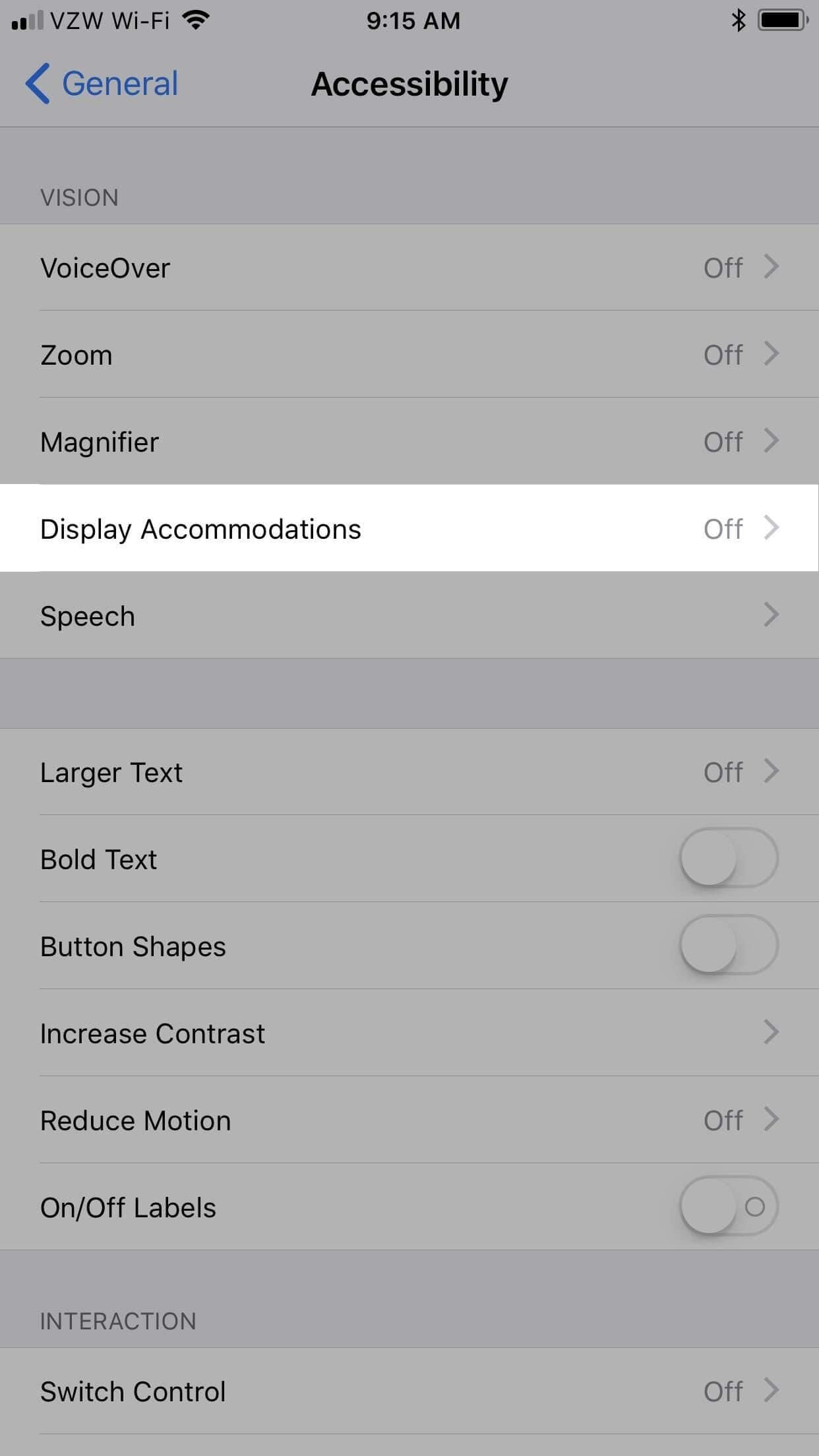
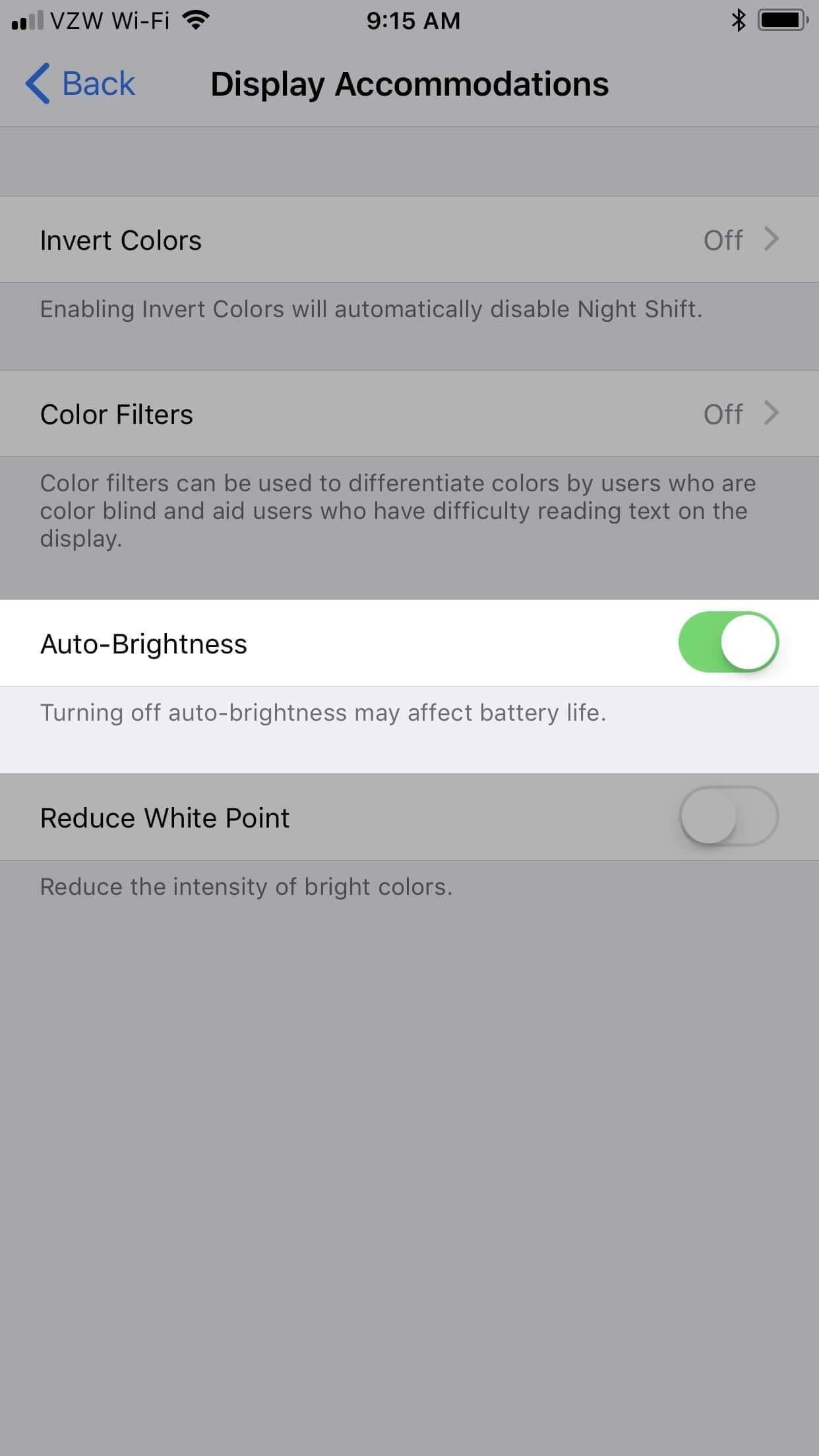
取出 iPhone 的电池以修复 iPhone 白屏死机。
有时取出电池、放回电池并启动手机是另一种可能的解决方案。 电池和您的设备上的触点可能会出现一些传导问题,这反过来又会妨碍手机的整体功能。 通过更换电池,您可以恢复正确的接触方向,从而解决由此可能出现的任何问题。 但是,如果您以前从未这样做过并且对自己做这件事不是很有信心,请联系专业人士。
不要忘记苹果商店。
如果上述解决方案均无效,则您的 iPhone 可能存在您一个人无法解决的问题。 iPhone 的底层硬件可能有问题。 然后,你应该让专业人士接手。
前往您的 最近的 Apple Store 求助。 您还可以通过电话、聊天或电子邮件联系专家。 联系方式 苹果官方支持 可以在网站上找到。
iPhone白屏死机必备知识
iPod touch 或 iPad 的白屏死机怎么样?
处理 iPhone 白屏死机的解决方案同样适用于修复 iPod 或 iPad 中的相同故障。 如果您在任一 iOS 设备中遇到问题,只需按照上述例程进行操作即可。 从禁用缩放功能开始,然后关闭自动亮度,然后按照说明取出电池,沿着这条线的某个地方,您会找到解决问题的完美方法。
提示:如何避免让 iPhone 进入白色 Apple 标志死机
正如著名的谚语所说:’预防胜于治疗’.
有时,最好注意不要出现问题,而不是花费宝贵的时间和精力来解决它。 我们有这些简单的技巧可以分享,可以让您免去维修受损 iPhone 的痛苦:
提示1: 减少手机暴露在环境压力下是保证手机安全的可靠方法。 潮湿的环境和多尘的空间是您应该防范的一些物理风险,因为它们可能导致“白屏”问题以及其他手机问题。
提示2: 智能手机用户应该注意的另一个常见问题是 过热. 除了温暖的环境之外,当智能手机的电池或其他硬件资源受到额外压力时,就会出现此问题。 一定要让你的手机休息一下,然后关闭它!
提示3: 保护性配件(例如简单的保护套)有助于延长智能手机的使用寿命。 边缘加长的外壳有助于缓冲跌落的影响并减少发生硬件损坏的机会。
提示4: 软件故障是“白屏”问题的另一个常见原因,它们在运行早期 iOS 版本(即 iOS 7 以下)的 iPhone 中出现的频率更高。 因此,一种有效的预防措施是简单地保持您的 使用最新软件更新的 iOS 设备.
总结
当 iPhone 白屏死机发生时,您将无法使用手机进行任何操作。 在某些情况下,这可能比其他情况更带来巨大的不便。 但是,学习一些快速修复方法以立即重新启动手机可以极大地帮助您节省一些麻烦。



